本文目录导读:
在现代化的办公环境中,打印机共享已经成为一项基本需求,通过共享打印机,多个用户可以在同一网络中访问和使用同一台打印机,大大提高了工作效率,本文将详细介绍打印机共享的步骤及方法,帮助读者轻松实现打印机共享。
打印机共享的准备工作
在进行打印机共享之前,需要做好以下准备工作:
1、确保打印机已正确连接到网络中,并且驱动安装正确。
2、确保网络连接正常,所有需要共享打印机的设备都处于同一网络中。
3、确保所有参与共享的设备都已安装了打印机的驱动程序。
打印机共享的详细步骤
1、Windows系统下的打印机共享步骤:
(1)在需要共享的打印机上右键点击“开始”菜单,选择“设备和打印机”。
(2)在打开的窗口中,找到需要共享的打印机,右键点击选择“打印机属性”。
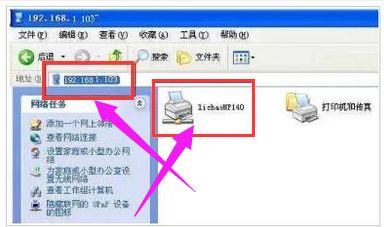
(3)在弹出的窗口中,点击“共享”选项卡,勾选“共享这台打印机”,并设置一个共享名称。
(4)在需要使用该打印机的其他计算机上,打开“设备和打印机”窗口,点击“添加打印机”。
(5)在弹出的窗口中,选择“添加网络、无线或Bluetooth打印机”,然后按照提示搜索并选择已共享的打印机。
(6)完成添加后,即可开始使用该打印机进行打印。
2、跨平台环境下的打印机共享步骤(以Linux为例):
(1)在Linux系统中安装CUPS(Common Unix Printing System)软件包。
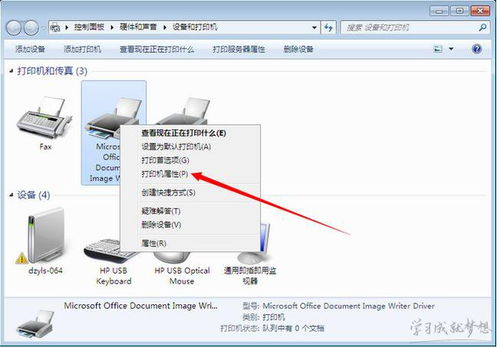
(2)将需要共享的打印机连接到Linux系统上,并确保驱动安装正确。
(3)在Linux系统中配置CUPS软件包,设置打印机的共享名称和访问权限。
(4)在其他计算机上安装相应的打印驱动程序和CUPS客户端软件。
(5)通过CUPS客户端软件搜索并添加已共享的打印机。
(6)完成添加后,即可开始使用该打印机进行打印。
其他注意事项及问题解决方案
1、防火墙设置:确保网络中的防火墙设置允许打印机共享通信,如果遇到连接问题,可以尝试调整防火墙设置或关闭防火墙进行测试。

2、驱动兼容性:确保所有参与共享的设备都安装了与打印机兼容的驱动程序,如果遇到驱动不兼容的问题,可以尝试更新驱动程序或更换兼容性更好的设备。
3、网络连接问题:如果遇到无法搜索到共享打印机的情况,可以检查网络连接是否正常,确保所有设备都处于同一网络中,可以尝试重新启动打印机和计算机等设备,以解决网络连接问题。
4、权限设置:在设置打印机共享时,需要设置访问权限,确保只有授权的用户可以访问和使用该打印机,如果遇到权限问题,可以检查权限设置并进行相应的调整。
5、常见问题解决方案:如果遇到其他常见问题或故障,可以尝试查看打印机的使用手册或联系技术支持获取帮助,还可以在网络上搜索相关问题的解决方案或寻求专业人士的帮助。
通过以上步骤和方法,我们可以轻松实现打印机共享,提高办公效率,随着技术的发展和办公环境的不断变化,未来的打印机共享技术将更加智能化和便捷化,通过云计算技术实现跨平台、跨设备的打印机共享;通过人工智能技术实现自动配置和故障诊断等,我们需要不断学习和掌握新的技术知识,以适应不断变化的工作环境,我们还需要注意保护数据安全和隐私安全等方面的问题,确保打印机共享技术的安全可靠应用。




